рефераты конспекты курсовые дипломные лекции шпоры
- Раздел Информатика
- /
- ЛАБОРАТОРНА РОБОТА №3
Реферат Курсовая Конспект
ЛАБОРАТОРНА РОБОТА №3
ЛАБОРАТОРНА РОБОТА №3 - раздел Информатика, Основи інформатики та обчислювальної техніки Робота З Масивами. Функції Для Роботи З Матрицями...
Робота з масивами. Функції для роботи з матрицями
3.1 Теоретичні відомості
Для розв'язання задач обробки цілого діапазону клітин, проведення розрахунків за формулами, які залежать від великого масиву даних Excel надає зручні засоби і спеціальні функції обробки масивів.
Правила для формул масиву:
а) щоб ввести формулу масиву, спочатку треба виділити клітинку або діапазон, який буде містити результат. Діапазон виділяється такого ж розміру, як і діапазон із вихідними даними, якщо формула повертає декілька значень;
б) в рядку формул наберіть потрібну формулу обробки вихідного масиву;
в) для фіксації вводу формули масиву натисніть Ctrl+Shift+ Enter. (Excel поставить формулу у фігурні дужки, вказуючи тим самим, що вона є формулою масиву);
г) не треба вводити фігурні дужки самостійно (Excel розглядатиме Ваше введення як текстове значення!);
д) не можна редагувати, очищати, переміщувати, вставляти, видаляти окремі клітинки в діапазоні масиву;
е) можна копіювати клітинки з діапазону масиву, призначати різні формати окремим клітинкам в масиві;
є) для зміни (очистки) масиву виділіть весь масив і активізуйте рядок формул (фігурні дужки зникнуть), після чого введіть зміни.
В Excel є спеціальні функції для роботи з матрицями:
МОБР ( ) (MINVERSE) – зворотна матриця;
МОПРЕД ( ) (MDETERM) – визначник матриці;
МУМНОЖ ( ; ) (MMULT) – матричний добуток двох матриць;
ТРАНСП ( ) (TRANSPOSE) – транспонування матриці.
При цьому слід пам’ятати, що “:” – це роздільник діапазону, а “;” – роздільник аргументів функції, яка застосовується.
Розкрийте наступний лист вашої книги та виконайте найпростіші операції над масивами.
Приклад 1. Введіть два числа до A1:F1. Виділіть область A2:F2, такого ж розміру, як і перший масив.
Формула добутку масиву А1:Е1 на число 3: {=А1:Е1*3} . Результат займе виділений горизонтальний діапазон масиву.
Приклад 2. Введіть набір чисел до масиву А4:А9 і до масиву В4:В9. Виділіть область С4:С9. Формула поелементного добутку двох масивів: {=А4:А9*В1:В7}. Результат займає виділений вертикальний діапазон масиву.
Приклад 3. Введіть числа до масиву E4:F5 та E7:F8, виділіть область E10:F11. Формула добутку двох матриць: {=МУМНОЖ (E4:F5; E7:F8)} . Результат займе виділений діапазон.
При роботі з декількома масивами бажано вводити між ними порожній стовпчик або рядок.
В цій роботі необхідно розв’язати систему лінійних рівнянь методом Крамера та в матричний спосіб.
Нагадаємо, що система лінійних рівнянь
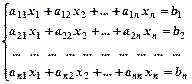
в матричному вигляді записується: Ах=В , де
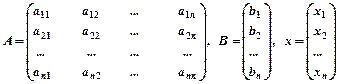
Відповідно до правила Крамера розв’язання системи:
 ,
,
де  ∆ – визначник матриці А ;
∆ – визначник матриці А ;
∆х1 – визначник матриці 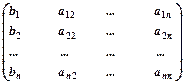
– Конец работы –
Эта тема принадлежит разделу:
Основи інформатики та обчислювальної техніки
Запорізький національний технічний університет...
Если Вам нужно дополнительный материал на эту тему, или Вы не нашли то, что искали, рекомендуем воспользоваться поиском по нашей базе работ: ЛАБОРАТОРНА РОБОТА №3
Что будем делать с полученным материалом:
Если этот материал оказался полезным ля Вас, Вы можете сохранить его на свою страничку в социальных сетях:
| Твитнуть |
Хотите получать на электронную почту самые свежие новости?







Новости и инфо для студентов